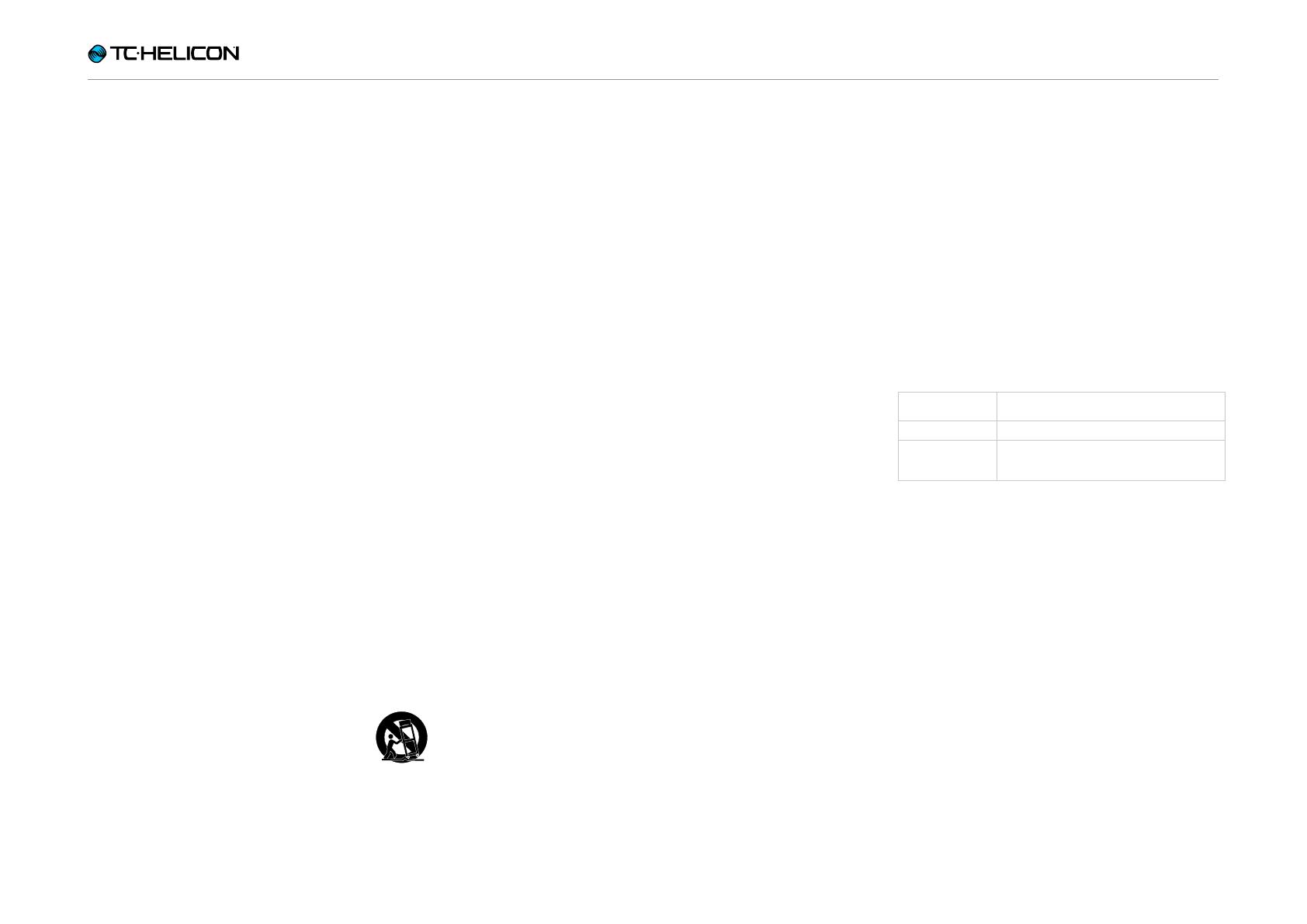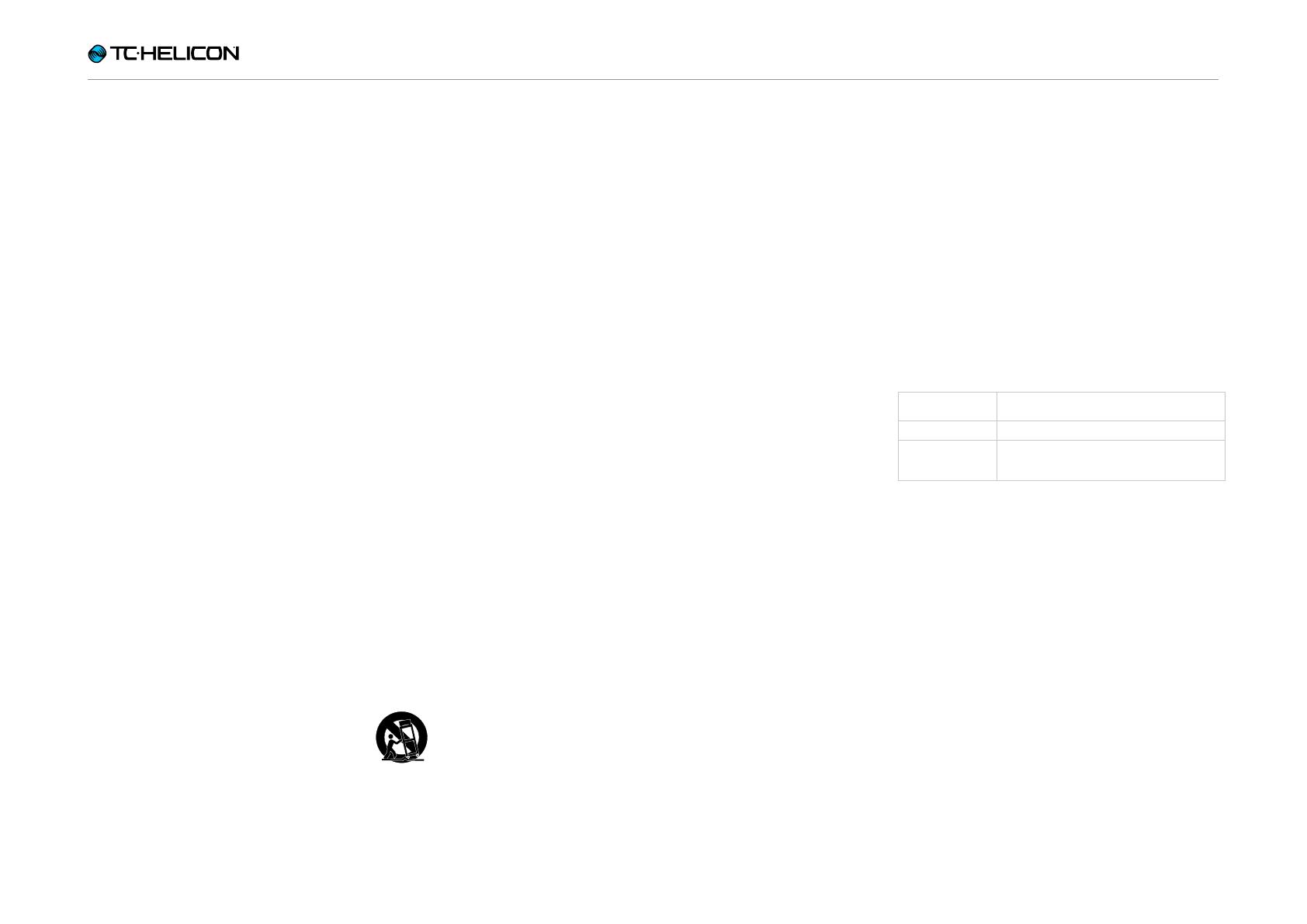
Instrucciones importantes de seguridad
VoiceLive 3 – Manual de instrucciones (2014-03-30) 2
1. Lea completamente estas instrucciones.
2. Conserve estas instrucciones.
3. Preste atención a todas las advertencias.
4. Cumpla con todo lo indicado en estas
instrucciones.
5. No use este aparato cerca del agua.
6. Límpielo solo con un trapo suave y seco.
7. No bloquee ninguna de las aberturas de
ventilación. Instale este aparato de acuerdo
con las instrucciones del fabricante.
8. No instale este aparato cerca de fuentes
de calor como radiadores, calentadores,
hornos u otros aparatos (incluyendo
amplificadores) que produzcan calor.
9. No anule el sistema de seguridad que
supone un enchufe de tipo polarizado o
con toma de tierra. Un enchufe polarizado
tiene dos bornes de distinto grosor y uno
con toma de tierra tiene dos bornes iguales
y una lámina para la conexión a tierra. El
borne ancho o la lámina se incluyen para
su seguridad. Si el enchufe incluido no
encaja en su salida de corriente, haga que
un electricista sustituya su salida obsoleta.
10. Evite que el cable de alimentación pueda
ser aplastado o retorcido, especialmente en
los conectores, receptáculos y en el punto
en el que sale del aparato.
11. Utilice solo accesorios/complementos
especificados por el fabricante.
12. Utilice este aparato solo con un
soporte, bastidor, trípode, mesa
o apoyo especificado por el
fabricante, o que se comercialice con el
aparato. Cuando utilice un bastidor con
ruedas, tenga especial cuidado al mover la
combinación bastidor/aparato para evitar
posibles daños en caso de un vuelco.
13. Desenchufe este aparato de la corriente
durante las tormentas eléctricas o cuando
no lo vaya a usar durante un periodo de
tiempo prolongado.
14. Consulte cualquier posible reparación
únicamente con el servicio técnico oficial.
Este aparato deberá ser reparado cuando
haya resultado dañado en cualquier forma,
como en el caso de un daño en el cable
de alimentación o el enchufe, si se ha
derramado algún líquido o introducido algún
objeto dentro del aparato, si el aparato ha
quedado expuesto a la lluvia, si no funciona
correctamente o si ha caído al suelo.
Atención
Debe tener en cuenta que cualquier cambio
o modificación que realice en este aparato y
que no aparezca aprobada expresamente y
por escrito en este manual puede anular su
autorización a seguir usando este aparato.
Reparaciones
– Cualquier tipo de reparación deberá ser
realizada siempre por el servicio técnico
oficial.
– Dentro de este aparato no hay ninguna pieza
susceptible de ser reparada por el usuario.
Precaución
– No permita que este aparato quede expuesto
a salpicaduras o derramamientos de líquidos
y asegúrese de no colocar objetos que
contengan líquidos, como jarrones, encima
de este aparato.
– Conecte este aparato a una toma de tierra.
– Use un cable de tres filamentos con toma de
tierra como el que viene con el propio aparato.
– Tenga en cuenta que el uso de distintos
voltajes requiere el uso de distintos cables de
alimentación y/o enchufes.
– Compruebe el voltaje de su país y use el tipo
correcto.
Voltaje Enchufe de acuerdo a standard
110 a 125V UL817 y CSA C22.2 no42.
220 a 230V CEE 7 página VII, SR sección
107-2-D1 / IEC83 páginaC4.
– Instale este aparato cerca de la salida de
corriente de forma que pueda desconectarlo
fácilmente.
– Para desconectar completamente este aparato
de la corriente eléctrica, extraiga el cable de
alimentación de la salida de corriente.
– Coloque el cable de alimentación de forma
que siempre pueda acceder fácilmente a él.
– No instale este aparato en un espacio muy
reducido o encastrado.
– Este aparato puede ser usado a una altura de
2000m o inferior.
– Nunca abra esta unidad – existe el riesgo de
una descarga eléctrica al acceder al interior.